
发布时间:2022-06-07 11: 13: 12
品牌型号:联想GeekPro 2020
系统:Windows 7 64位旗舰版
软件版本:Internet Download Manager v6.40
日常生活中,我们经常需要浏览各种视频网站。当我们在浏览youtube视频的时候,如果需要将视频下载后进行观看,我们便会用到idm下载加速器了。Idm的全称为Internet Download Manager,它是一款具有网页自动嗅探功能的多线程下载加速器。当我们遇到以下原因引起的问题,idm无法下载此文件无效,idm显示没有权限下载的时候,可以参考本文提供的方法解决。
使用idm从网站上下载视频,尤其是下载youtube视频的时候,idm可能会出现“无法下载此文件”的提示窗口。这时候我们应该意识到,是网络连接环境出现了问题。
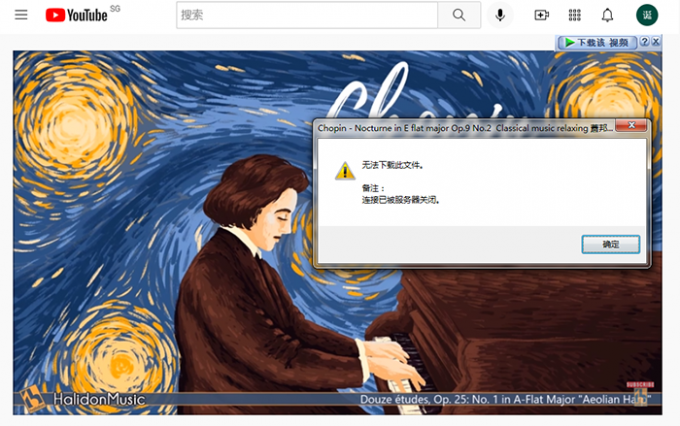
因为一些众所周知的原因,只有合理配置电脑等设备的网络环境,我们才能够正常访问youtube视频网站。使用idm下载加速器下载youtube视频的时候,也同样如此。但我们可以通过配置idm的代理服务器,有效地解决这一问题。
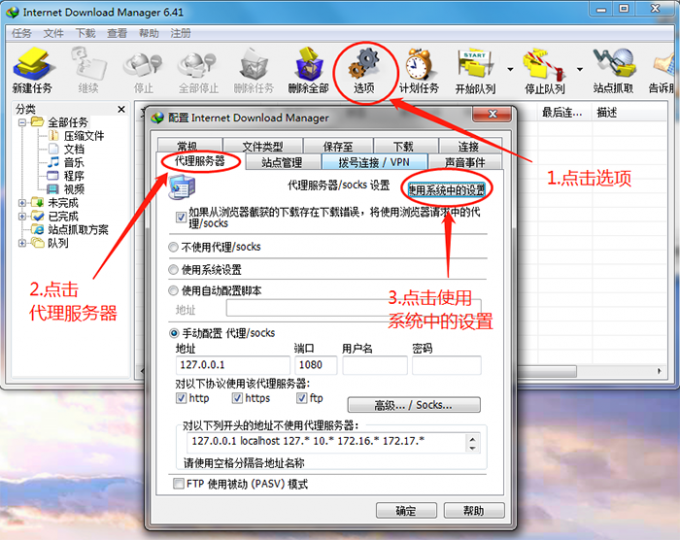
首先,打开idm下载加速器,在菜单栏中点击“选项”按钮。在新打开的窗口中,选中“代理服务器”选项卡,并且在该选项卡中点击“使用系统中的设置”。
然后,idm会根据您设置的网络环境,自动优化出对应的代理服务器配置。设置完成后,我们就可以正常下载youtube视频了。
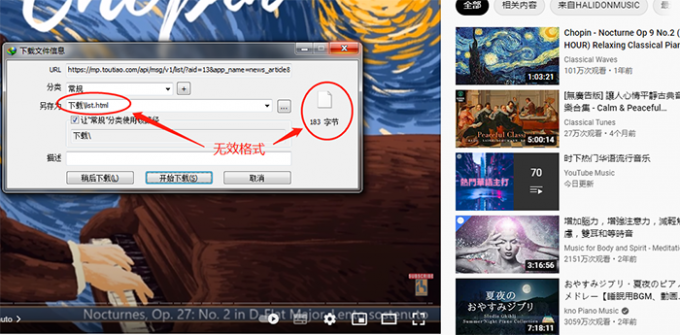
如上图所示,当我们已经设置好idm下载加速器的代理服务器配置。正准备通过idm的网页自动嗅探功能下载该页面的youtube视频,而软件弹出的下载窗口中却显示“文件无效”。这种情况,往往是因为网速慢、带宽低、同时占用带宽的设备过多、DNS冲突等网络环境不稳定因素造成的。通俗意义上说,就是idm已经准备好下载该视频了,但您的网络还没有反应过来,往往等一会儿就好了。
可如果经过长时间的等待,下载窗口中仍然显示“文件无效”的话。这时候,我们就需要排查一些网络故障了。例如:更换代理节点、重启光猫和路由器、检查光纤盒子是否亮红灯、重启计算机等操作。
idm下载加速器有时也会弹出“显示您没有权限下载此文件”的窗口。这种情况常见于,我们使用idm下载百度网盘文件的时候。此时,我们可以借助插件,绕过权限问题并获取可供idm使用的高速下载链接。
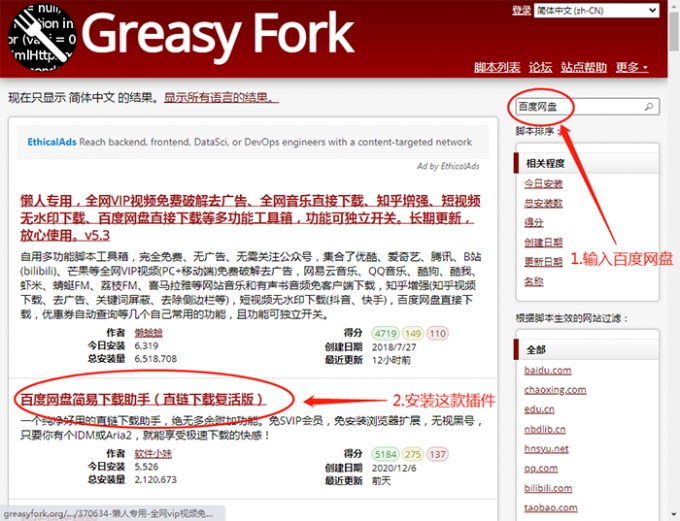
打开Greasy Fork脚本列表,在右上角搜索框中输入“百度网盘”并点击搜索。在搜索结果中找到“百度网盘简易下载助手”并安装此脚本。
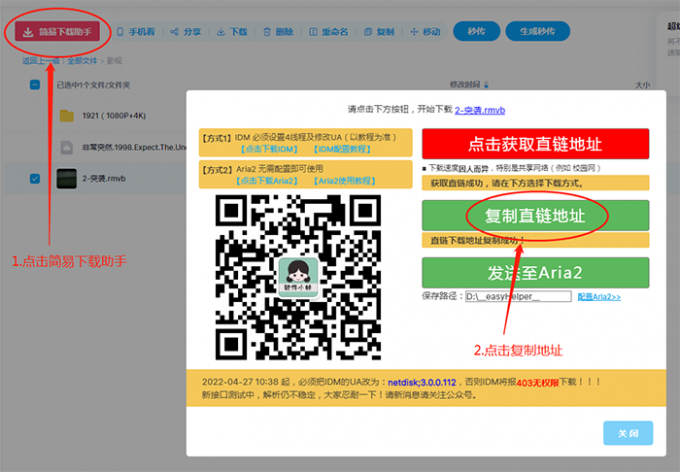
我们先将需要下载的文件,保存到自己的百度网盘上。在网盘目录中找到刚刚保存进来的文件,点击左上角的“简易下载助手”按钮。通过下面介绍的idm的配置,点击获取直连地址,复制直链地址成功后,在idm下载加速器中新建任务即可。
只有正确地配置idm才能够使用“简易下载助手”脚本,首先打开idm下载加速器中文版下载链接:https://www.idmchina.net/xiazai.html。在下载安装完成以后打开idm下载加速器,点击“选项”按钮,在“链接”选项卡中将最大连接数更改为4。
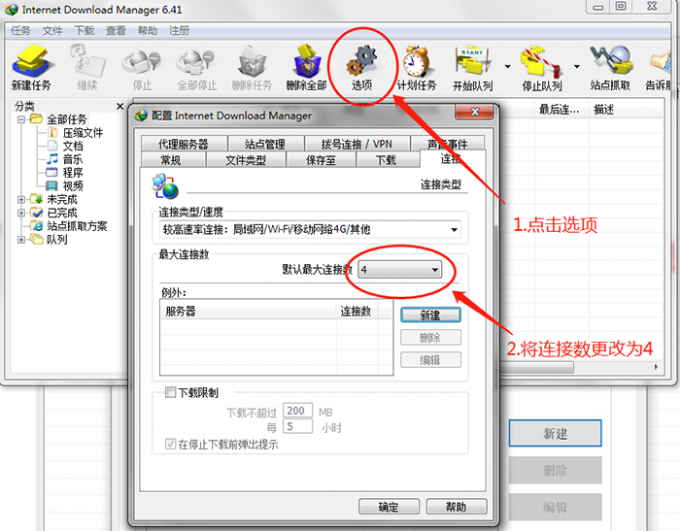
在“下载”选项卡中,最下面一行将“手动添加下载任务时使用的用户代理(UA):”里面的内容,修改为“netdisk;3.0.0.112”,点击确定即可完成配置。

配置好idm下载加速器以后,回到网盘下载页面,点击“复制直连地址”。然后在idm中新建任务,idm下载加速器就可以将对应百度网盘文件文件高速下载到我们的电脑硬盘中了。
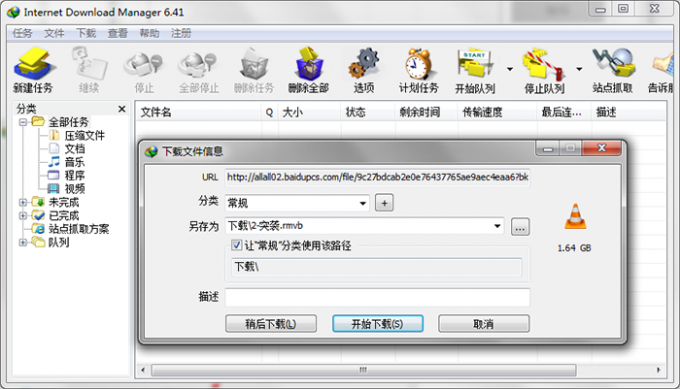
在我们日常下载youtube视频的时候,如果idm提示无法下载文件,这往往是网络环境出现了问题。排除网络故障以后,便可正常下载youtube视频。如果,下载百度网盘文件时idm提示没有权限操作,我们可以通过配合油猴脚本,实现用idm高速下载百度网盘中的文件。以上便是:idm无法下载此文件无效,idm显示没有权限下载的全部内容。其他有关下载方面的问题,可以在安装idm软件以后跟我们一起探讨。
展开阅读全文
︾